Instale o Windows Phone 7 Launcher no Android
O WP7 Android Launcher é um iniciador gratuito de estilo Windows Phone 7 para Android que transforma a tela inicial do seu telefone Android no Windows
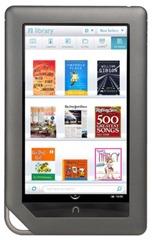 Com um hack rápido de 'senso comum', você pode aumentar drasticamente a duração da bateria do seu Barnes & Noble Nook Color eBook Reader / Android Tablet. O processo é extremamente simples e tudo o que requer é executar alguns comandos ADB ou executar um script em lote. Mais detalhes sobre como exatamente o hack funciona, bem como o procedimento passo a passo, estão a seguir.
Com um hack rápido de 'senso comum', você pode aumentar drasticamente a duração da bateria do seu Barnes & Noble Nook Color eBook Reader / Android Tablet. O processo é extremamente simples e tudo o que requer é executar alguns comandos ADB ou executar um script em lote. Mais detalhes sobre como exatamente o hack funciona, bem como o procedimento passo a passo, estão a seguir.
Se você já viu o Nook Color da Barnes & Noble, deve ter percebido que o aparelho não é exatamente um telefone de forma alguma. Apesar desse fato, por algum motivo, os fabricantes não consideraram remover um serviço de telefonia principal do Android, responsável pelo maior uso da bateria.
Este serviço é chamado de 'Cell Standby Service' e é o serviço executado em segundo plano nos telefones celulares Android para manter seu componente de telefonia ligado mesmo quando o dispositivo está em modo de espera, para que chamadas telefônicas, SMS e MMS mensagens podem ser recebidas. Por estas razões, este serviço consome significativamente a bateria, uma vez que está em execução e espera ativamente por chamadas ou mensagens, mesmo quando todas as outras operações estão suspensas no modo de espera.
A desativação deste serviço não afetará em nada o uso padrão do seu dispositivo, pois ele nem mesmo contém o hardware necessário para o serviço de telefonia – não possui rádio GSM ou CDMA. O processo - trazido a nós pelo xboxexpert , membro do fórum XDA-Developers - é reversível se, por qualquer motivo, você quiser reverter as coisas de volta ao que eram.
Isenção de responsabilidade: siga este guia por sua conta e risco. Tips.WebTech360.com não será responsável se o seu dispositivo for danificado ou bloqueado durante o processo, embora no caso deste guia, não haja praticamente nenhuma chance de danos ao seu dispositivo, a menos que você use comandos errados.
Antes de prosseguir, seu nook Color deve estar enraizado e deve ter o acesso ADB ativado . Você pode habilitar ou desabilitar o Cell Standby Service seguindo o método apropriado fornecido abaixo:
Desativar serviço de espera de celular:
adb shell mount -o remount,rw /dev/block/mmcblk0p5 /system adb shell mv /system/app/Phone.apk /system/app/Phone.OLD adb shell mv /system/app/TelephonyProvider.apk /system/app /TelephonyProvider.OLD adb reinicialização
De qualquer forma, o dispositivo será reinicializado assim que o processo for concluído e você poderá confirmar os resultados após um curto período de tempo, verificando no NookTools que nenhum serviço de espera de celular está mais em execução.
Habilite o serviço Cell Standby:
adb shell mount -o remount,rw /dev/block/mmcblk0p5 /system adb shell mv /system/app/Phone.OLD /system/app/Phone.apk adb shell mv /system/app/TelephonyProvider.OLD /system/app /TelephonyProvider.apk reinicialização adb
De maneira semelhante à última etapa, haverá uma reinicialização do dispositivo e você poderá confirmar os resultados após um breve período, verificando no NookTools se o Cell Standby Service está funcionando novamente.
(https://addictivetips.com/app/uploads/2011/02/NC-Remove-Cell-Standby.zip) Faça o download dos arquivos necessários para desativar o Cell Standby no Nook Color
(https://addictivetips.com/app/uploads/ 2011/02/NC-Install-Cell-Standby.zip) Baixe os arquivos necessários para ativar o Cell Standby no Nook Color
[via XDA-Developers ]
A localização é uma informação pessoal. Ela é adicionada às fotos que tiramos com nossos celulares e usada quando buscamos direções em um serviço de mapas. Google Maps
Como silenciar a história de um usuário no Instagram
Como corrigir o avatar nu do PUBG no celular
Se você tem inclinação artística, reconhecerá instantaneamente o nome da Wacom, uma empresa que se tornou conhecida por meio de tablets de desenho digital.
Mãos à obra com o Microsoft Edge para iOS e Android
Quando foi a última vez que você realmente entrou no Facebook? A rede social é uma parte tão essencial das nossas vidas que habitualmente deixamos nossas contas
Digitar tornou-se parte essencial do nosso estilo de vida moderno. Não é possível usar a maioria dos produtos tecnológicos disponíveis no mercado hoje sem digitação.
A equipe por trás do DiskDigger – uma solução popular de recuperação de dados gratuita para Windows – considera seus dados do Android igualmente importantes e, portanto, tem
Geralmente, quando você precisa abrir aplicativos em seu dispositivo Android, você faz isso na tela inicial, na gaveta de aplicativos ou na lista de aplicativos recentes, que foi primeiro
Existem centenas de maneiras de acompanhar as notícias: Twitter, Reddit, RSS, Newsletters e outras. O fim do Google Reader certamente abriu e enriqueceu







